
Udělejte ze své další prezentace, kreativního videa nebo ukázkového videa zábavné a snadno sledovatelné pomocí textové animace. Během několika minut si vyberte ze široké škály jedinečných stylů písma a textu, aby vaše videa vynikla pomocí bezplatného online video editoru Clipchamp.
Čtěte dále a dozvíte se, jak snadno vytvářet animované video tituly, texty a supers.
-
Jak vytvořit animované video tituly
-
Jak vytvořit textové animace GIF pomocí šablon
-
Přidává animace textu vašemu videu hodnotu?
Jak vytvářet animované názvy videí
Pojďme se podívat na to, jak vytvořit animované video tituly pomocí našeho bezplatného video editoru.
Krok 1. Přihlaste se do Clipchamp
Přihlaste se ke svému účtu Clipchamp nebo se zdarma zaregistrujte a spusťte textovou animaci.
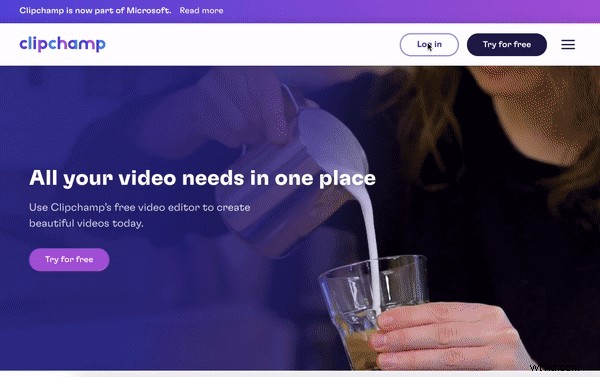
Krok 2. Vytvořte nové video
Chcete-li vytvořit nové video, klikněte na fialové Vytvořit video knoflík. Automaticky se otevře editor. Přejmenujte své nové video kliknutím na Video bez názvu liště v horní části editoru.
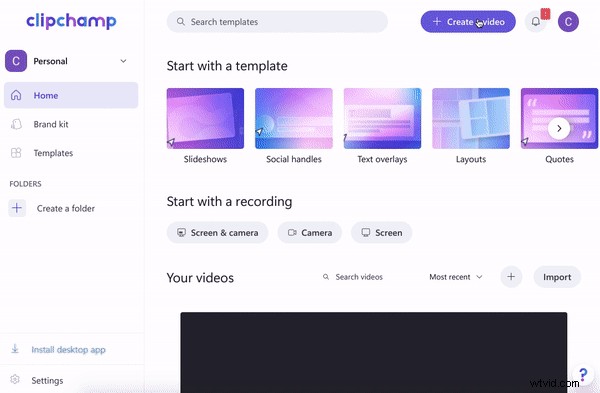
Krok 3. Nahrajte svůj videozáznam nebo vyberte videozáznam
Chcete-li nahrát videozáznam, klikněte na symbol plus na levém postranním panelu. Objeví se vytahovací záložka. Nahrajte video z počítače, Dropboxu, Disku Google, OneDrive, Zoomu, Boxu, Fotek Google nebo chytrého telefonu. Soubor videa můžete také přetáhnout na bílou výsuvnou kartu. Vaše záběry se objeví v části Vaše média na levém postranním panelu.
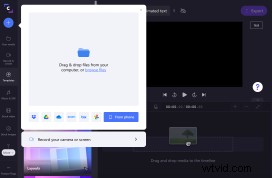
Pokud byste chtěli použít záběry ze skladu, klikněte na video z burzy nebo karta s obrázky na levém postranním panelu. Procházejte našimi kategorizovanými složkami nebo vyhledejte klíčové slovo. Klikněte na zelený symbol + přidat stock záběry na vaši časovou osu. Případně klikněte na záznam a poté klikněte na Přidat do mých médií knoflík. Vaše záběry se zobrazí v části Vaše média tab. Přetáhněte videozáznam na svou časovou osu.
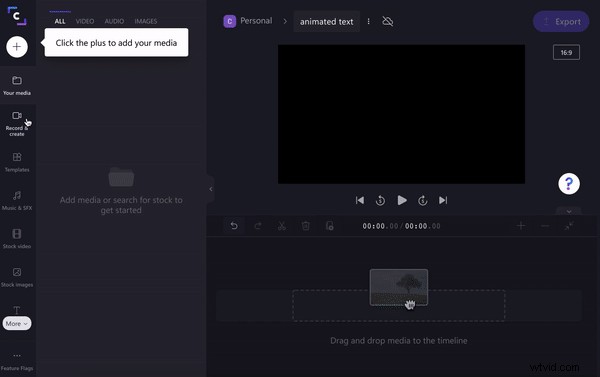
Krok 4. Přidejte do videa textovou animaci
Klikněte na kartu Text na levém postranním panelu. Vyberte předvolbu animace textu, kterou si můžete plně přizpůsobit, například animaci psaní textu, a poté přetáhněte text na vaši časovou osu nad videoklipem. Můžete také kliknout na zelený symbol + přidat animaci textu přímo na vaši časovou osu.
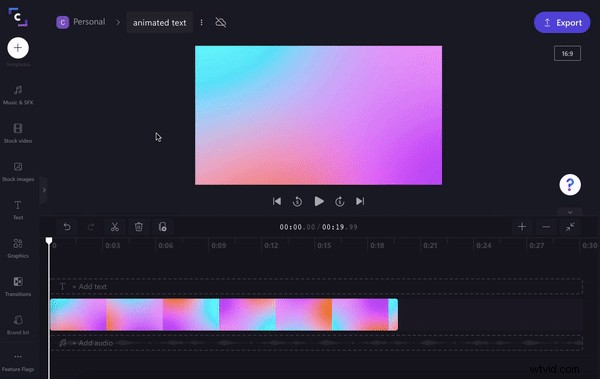
Přizpůsobte si animaci textu pomocí možností úprav umístěných nad náhledem videa. Vyberte z možností upravit text, transformovat, barvu, stín a upravit barvy.
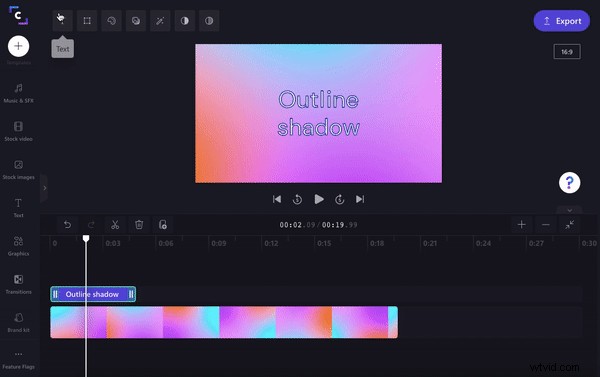
Chcete-li změnit text na textovou animaci, vyberte Filtry tab. Vyberte filtr, který nejlépe odpovídá vašemu videu.
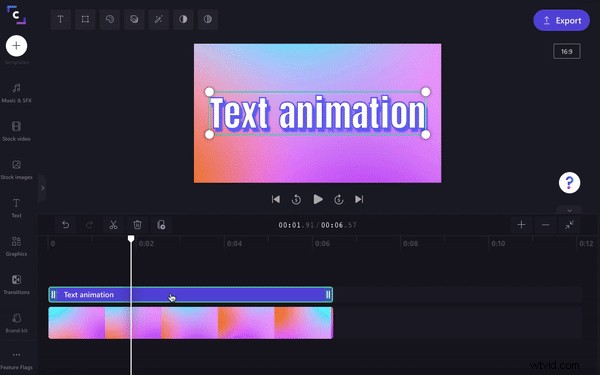
Jak vytvořit textové animované GIFy pomocí šablon
Animace textu se neomezuje pouze na použití filtrů. Pomocí našich předpřipravených šablon textových animací můžete vytvářet textové animační GIFy s emotikony a mnohem více.
Krok 1. Vyberte šablonu animace textu
Klikněte na Šablonu na levém postranním panelu. Přejděte dolů na Překryvné texty složku. Klikněte na složku. Vyberte textovou animaci, kterou chcete přidat na svou časovou osu. Budete muset vytvořit nové video nebo nahradit aktuální video pomocí šablony. Klikněte na nahradit aktuální video a poté přetáhněte svou skladovou stopáž zpět na časovou osu.
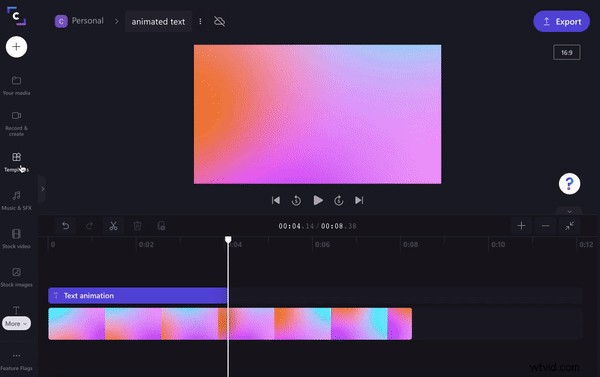
Krok 2. Přizpůsobte si text
Přizpůsobte si šablonu animace textu. Klikněte na textové pole na časové ose. Přizpůsobte animaci textu kliknutím na Text tab. Transformujte text, změňte jeho barvu, přidejte filtr, upravte barvu a v případě potřeby vybledněte.
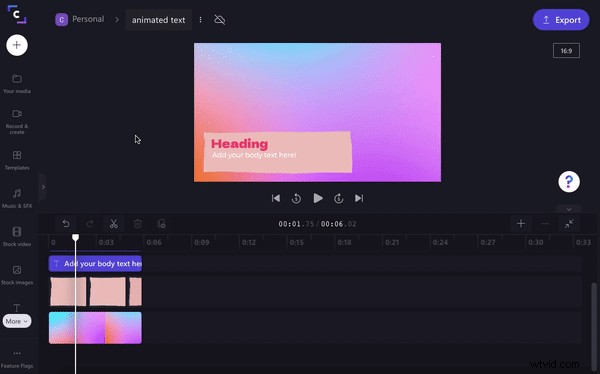
Přidává animace textu vašemu videu přidanou hodnotu?
Absolutně! Čitelná animace textu je jedním z nejjednodušších způsobů, jak převést video z dobrého na skvělé. Dnes více uživatelů sleduje vaše video s vypnutým zvukem, takže krátké titulky a animace textu mohou zvýšit dosah vašeho obsahu.
Důležité jsou fonty, které používáte ve svých videích. Udávají tón a pomáhají vám komunikovat s 50 % diváků, kteří spoléhají na titulky videa.
Upoutejte pozornost rolujících uživatelů přidáním textu a změnou písma, animací a textových filtrů.
Vytvářejte poutavá videa pomocí našich bezplatných možností názvu videa
Udržujte své publikum déle v kontaktu a zabraňte mu v posouvání dopředu pomocí textových animací.
Bez ohledu na to, v jakém odvětví se pohybujete, díky animaci textu mohou vaše videa vypadat profesionálně. Jste připraveni začít? Proměňte nudné textové titulky na poutavé textové animace s bezplatným tvůrcem animací video titulků Clipchamp.
